Contents
dawで作った楽曲データの圧縮方法
こんにちは!代表兼コンシェルジュの大塚です!
今回は、Dtmで製作した楽曲を丸ごと圧縮する方法を解説していきます。
手順はかんたん。でも地味〜に間違えやすい項目でもあります。
今回はLogicの楽曲データで操作を行っていますが、他のdawソフトでも同じ手順です。
早速みていきましょう!
楽曲データ圧縮手順
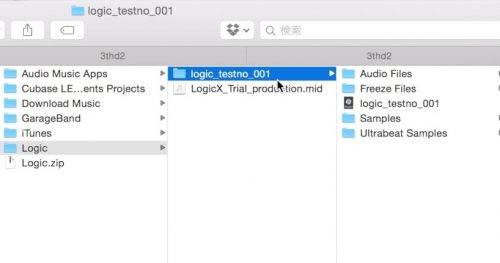
楽曲の入ったフォルダ自体を選択
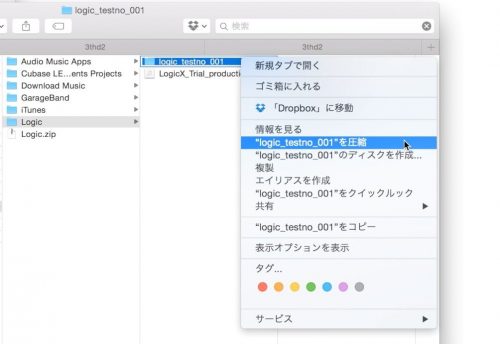
command+左クリック→◯◯を圧縮

「Zipfile」が作成されたら作業完了!とっても簡単ですね!
楽曲を正しく再生するにはソングファイルだけではダメ!
間違えて圧縮したデータに関しては削除し、写真のとおりの手順でデータを圧縮しましょう。
file作成時のサンプルレート設定がお互いに異なっていると、BPMやKEYなどに相違が生じることがあります。
他人の環境で再生した時、「音が高くなったり」「bpmが変わったり」してしまいます。これらのトラブルを防ぐためにオススメのタイトルが下記!
kyokumei2mix_bpm150
あらかじめbpmをタイトルにしてしまえば、メールの文章に記載するよりも確実かつ簡潔、親切ですね。
現場では暗黙の了解のようなところもあります。参考にしてみてください!
Logic pro xのパッケージfileを使用する際の注意点
楽曲保存時、パッケージ保存を選択しているしている場合、フォルダは作成されません。
パッケージfileは開くことで全てのデータが読み込めるようになっている画期的な方法ですが反面、圧縮せずに送ってしまうと相手方は開けません。送る際はパッケージfileをZipに圧縮しましょう。
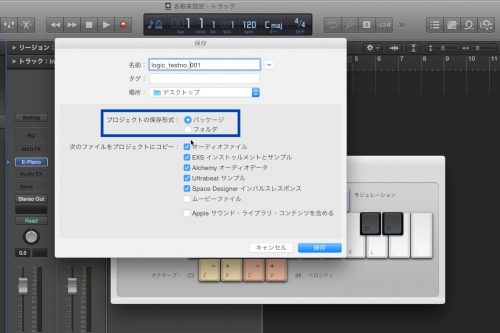
楽曲保存時に選択します。どちらの保存方法でも圧縮すればok。
圧縮したファイルは、gigafileで送付しましょう!
まとめ
短くシンプルな内容でしたが参考になれば幸いです!
代表兼コンシェルジュの大塚知之がお送りしました!